Jak zobaczyć usuniętą historię wyszukiwania na Instagramie
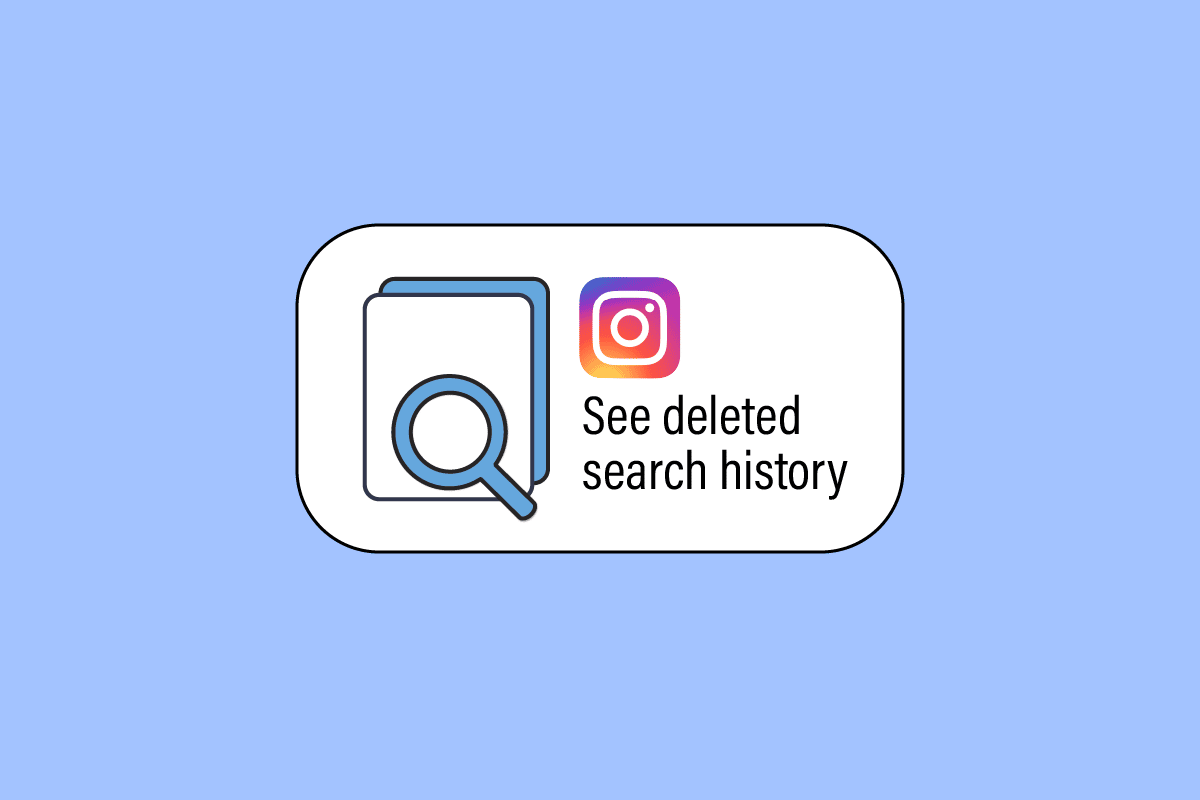
Instagram umożliwił niezliczonej liczbie osób zaprezentowanie swoich talentów, stylu życia i dziwactw w inspirującej i życzliwej przestrzeni. Jeśli masz wątpliwości, czy Instagram usuwa historię, jesteś we właściwym miejscu. W tym artykule dowiesz się, jak wyświetlić swoją historię na Instagramie lub sprawdzić usuniętą historię. Oferujemy także najbardziej kompleksowy i przystępny przewodnik dostępny w Internecie na temat przeglądania usuniętej historii wyszukiwania na Instagramie. Więc czytaj dalej!
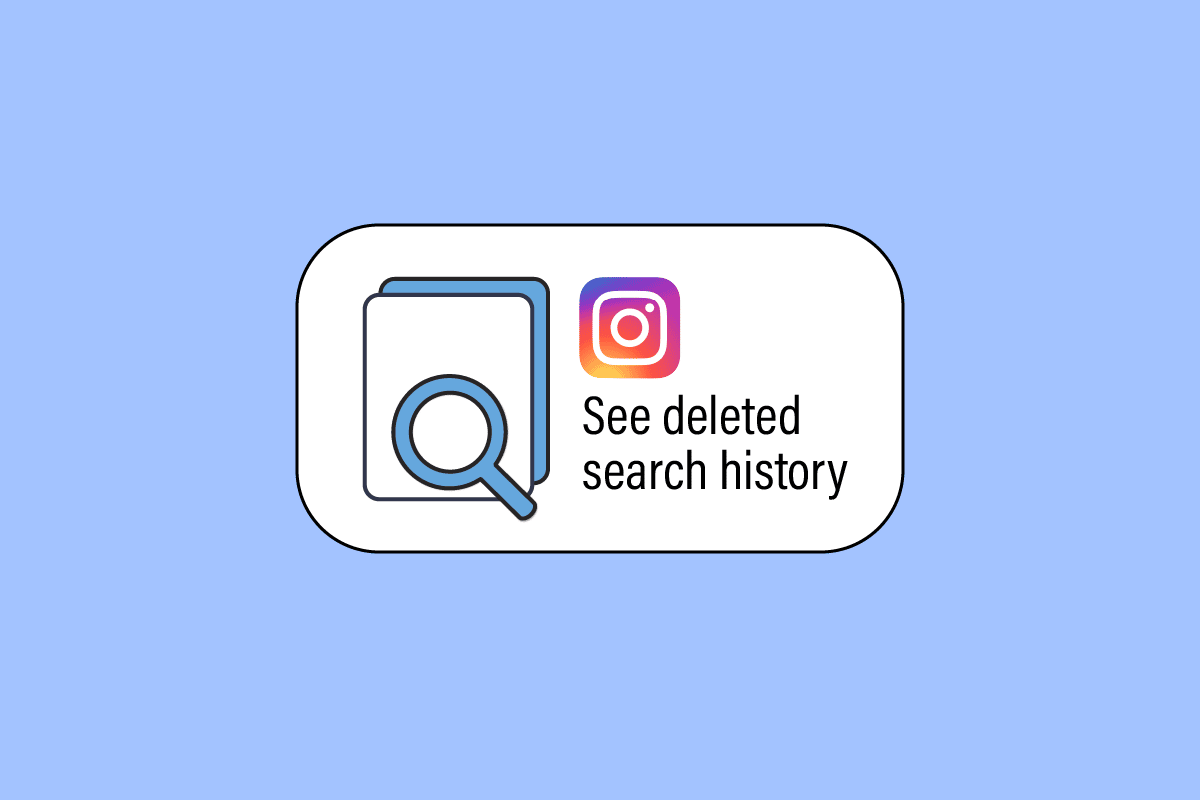
Jak zobaczyć usuniętą historię wyszukiwania na Instagramie
Zanim nauczysz się, jak wyświetlić usuniętą historię wyszukiwania na Instagramie, sprawdźmy najpierw, czy Instagram zapisuje historię wyszukiwania i czy możesz ją znaleźć.
Czy Instagram zapisuje historię wyszukiwania?
Tak, Instagram zapisuje historię wyszukiwania. Dostęp do niego można uzyskać za pośrednictwem witryny lub aplikacji na Instagramie.
Czy możesz znaleźć usunięte wyszukiwania na Instagramie?
Tak, możesz znaleźć usunięte wyszukiwania na Instagramie.
Czy Instagram usuwa historię?
Nie. Ale Instagram usuwa historię wyszukiwania z listy wyszukiwania po każdych dziesięciu kontach, co oznacza, że usuwa co dziesiąte przeszukiwane konto. Ale nadal możesz zobaczyć usunięte historie.
Jak długo Instagram przechowuje usunięte wiadomości?
Instagram usuwa wiadomości natychmiast gdy użytkownik naciśnie przycisk cofania wysyłania.
Jak zobaczyć swoją historię na Instagramie?
Wykonaj poniższe czynności, aby zobaczyć swoją historię na Instagramie:
Note: Dla obu Android i iOS Użytkownicy Instagrama.
1. Uruchom program Instagram aplikacja i dotknij ikona profilu w prawym dolnym rogu.
![]()
2. Stuknij w ikona hamburgera z prawego górnego rogu.
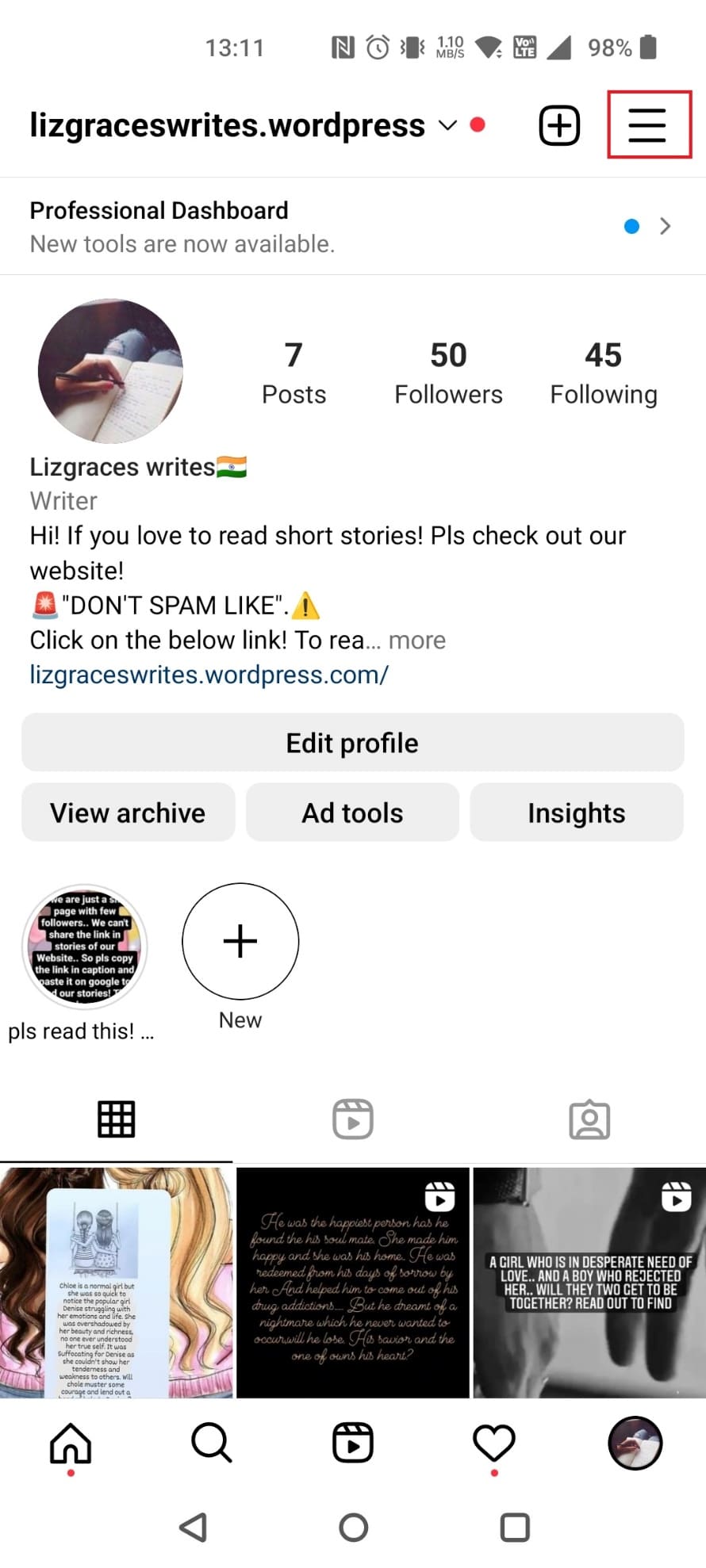
3. Stuknij w Twoja aktywność.
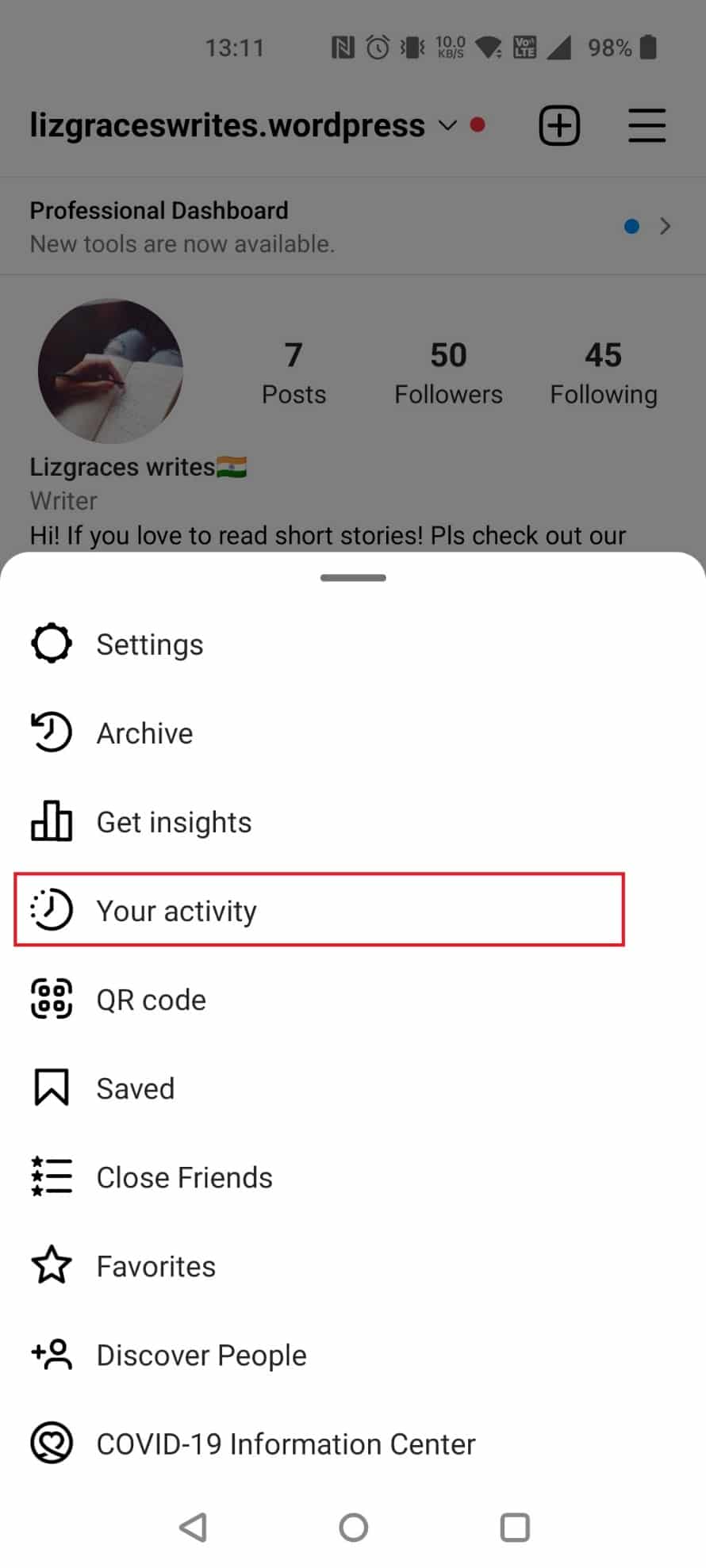
Tutaj możesz zobaczyć historię różnych kategorii, takich jak Ostatnie wyszukiwania, Historia konta, Interakcje i wiele innych.
Przeczytaj również: Jak usunąć wyniki pierwszych liter historii wyszukiwania na Instagramie
Jak znaleźć usuniętą historię na Instagramie?
Wykonaj poniższe kroki, jak wyświetlić usuniętą historię wyszukiwania na Instagramie:
1. Odwiedź Strona logowania na Instagramie w przeglądarce internetowej i Zaloguj Się na koncie.
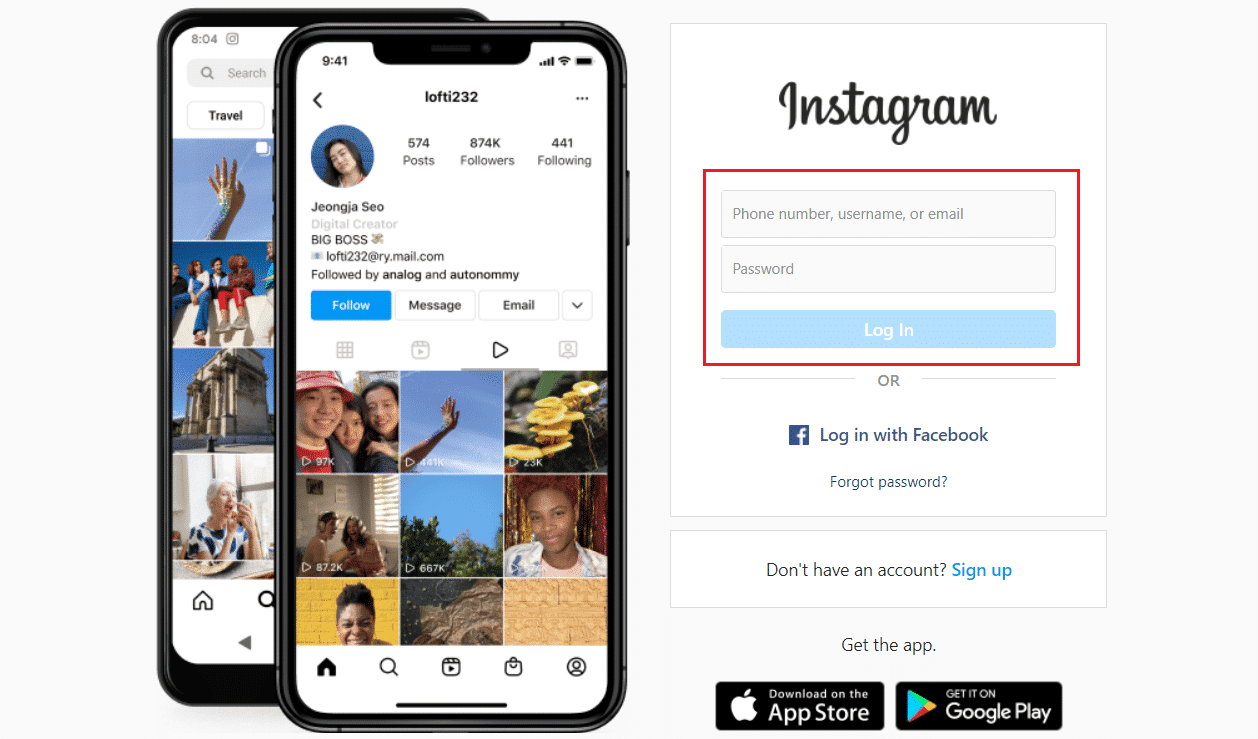
2. Kliknij na Profil ikona > Profil opcja.
![]()
3. Kliknij na Edytuj profil.
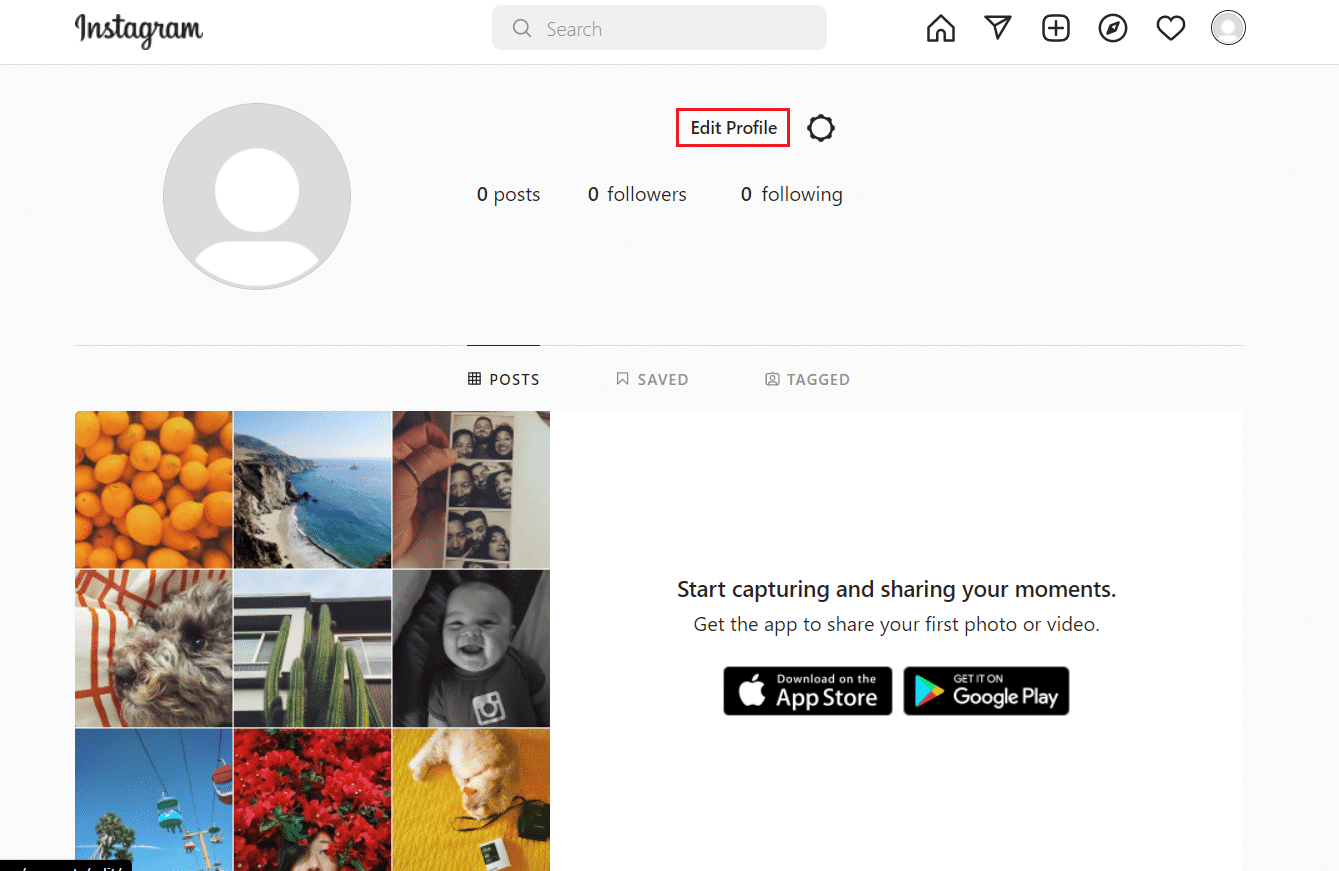
4. Wybierz Prywatność i bezpieczeństwo opcja.
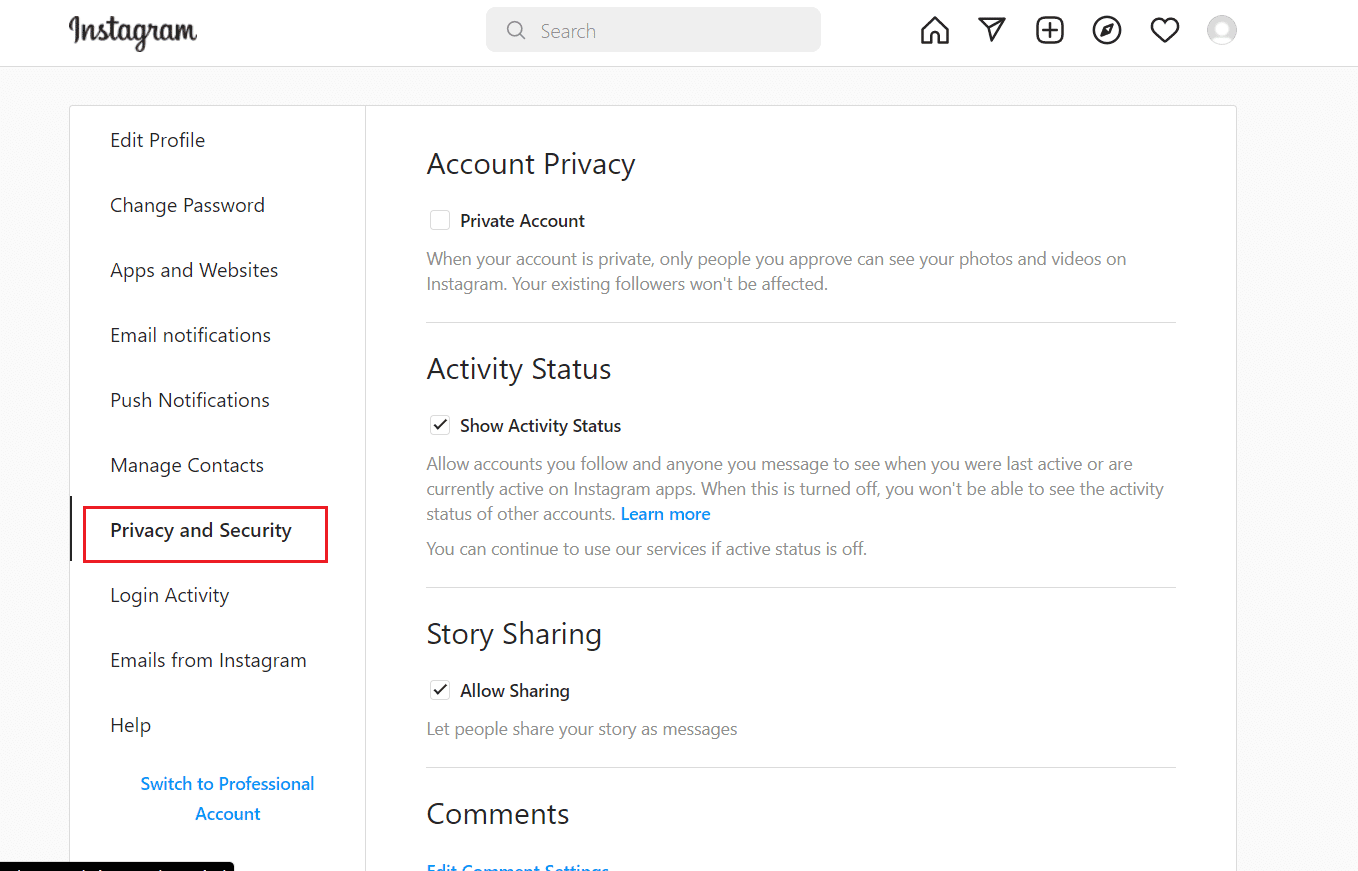
5. Pod Prywatność i bezpieczeństwo menu, znajdź Pobieranie danych sekcji i kliknij Poproś o pobranie opcja.
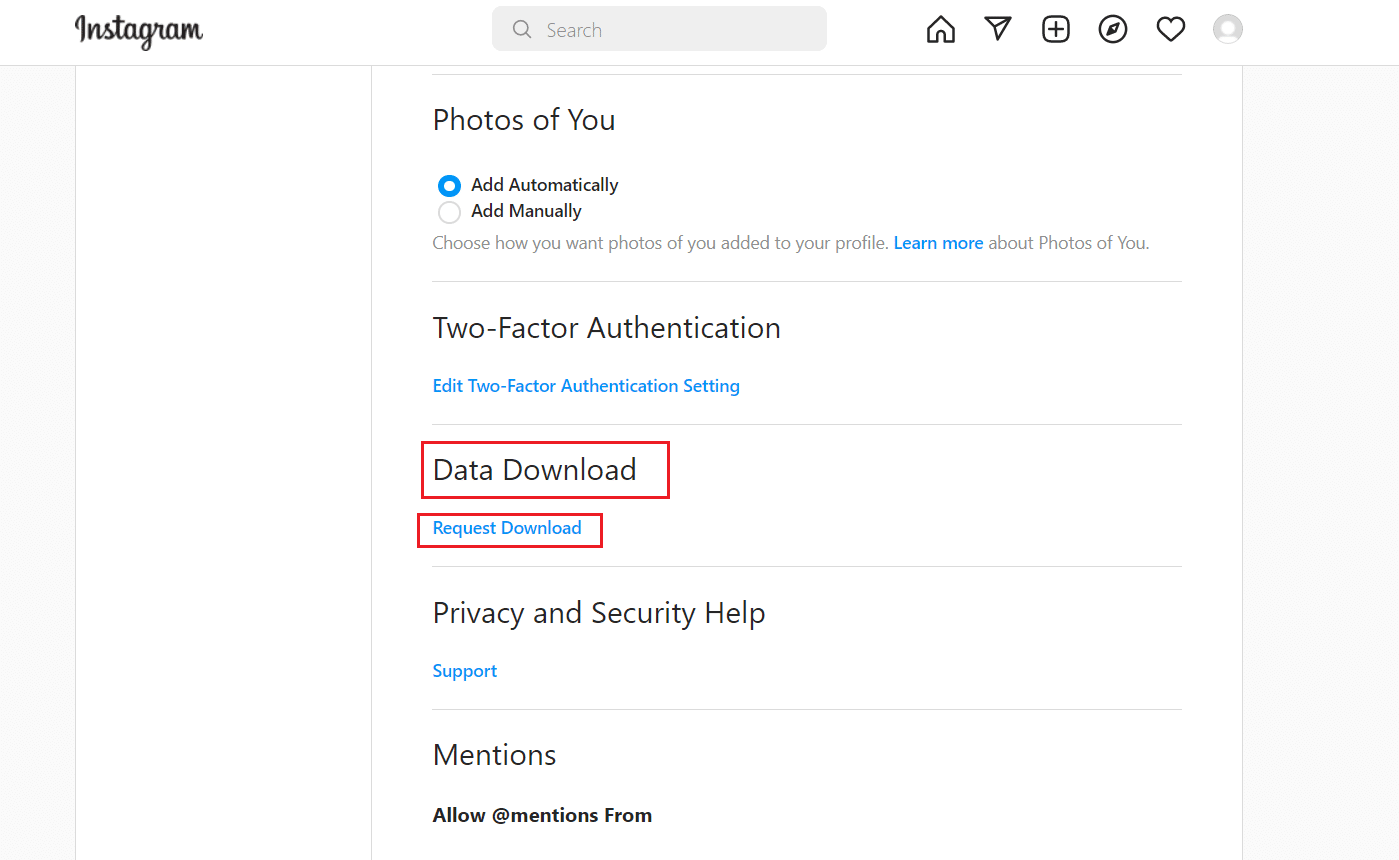
6. Wpisz swój adres e-mail nastepnie: HTML or JSON zgodnie z Twoimi preferencjami w ramach Format informacji
7. Kliknij na Następna.
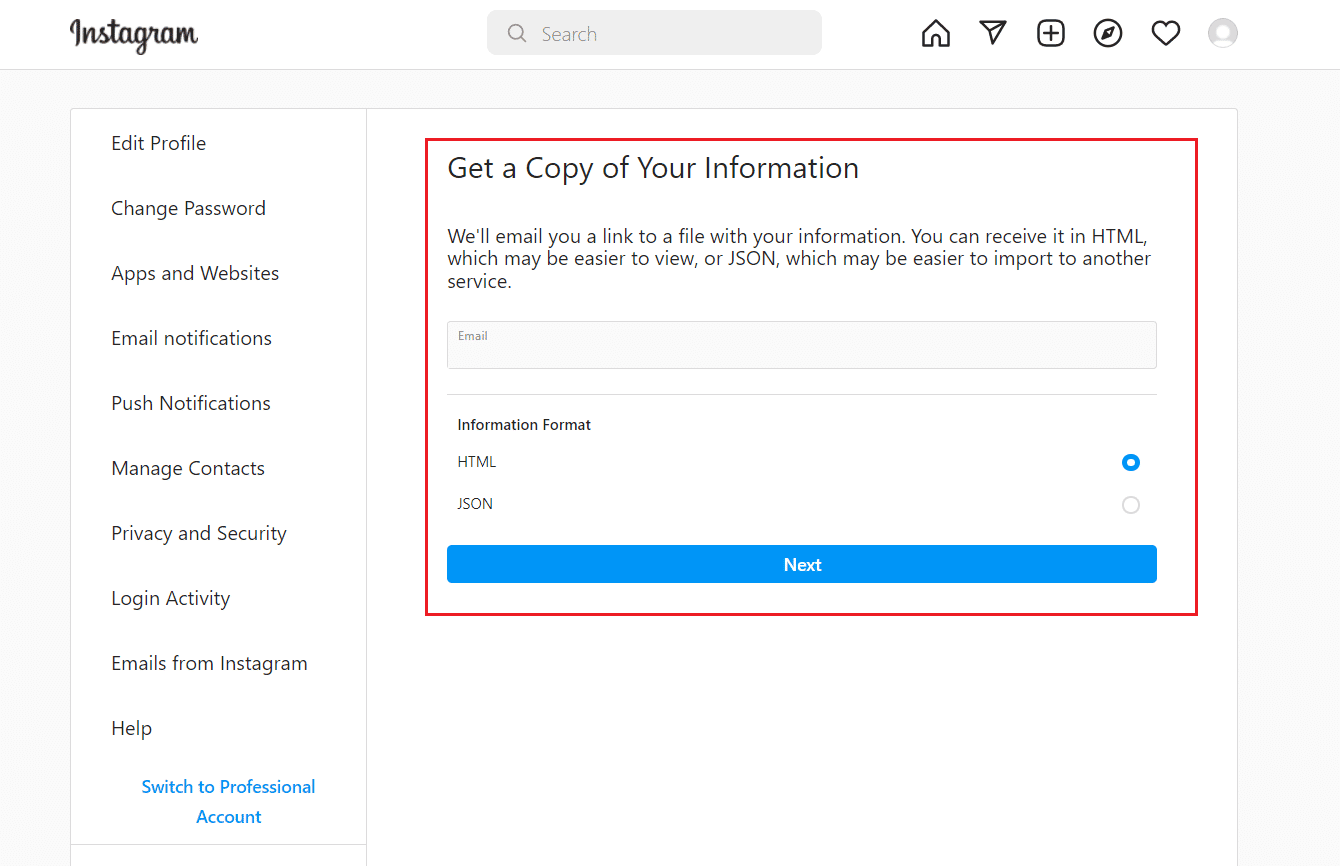
8. Wpisz swój password i kliknij Poproś o pobranie przycisk.
9. Poczekaj Poczta na Instagramie aby pojawić się w podanym przez Ciebie e-mailu.
Note: Otrzymanie wiadomości e-mail dotyczącej odzyskiwania może zająć 14 dni.
10. Otwórz wiadomość wysłaną do Ciebie przez Instagram z tytułem Twoje informacje na Instagramie i kliknij Pobierz informacje opcja.
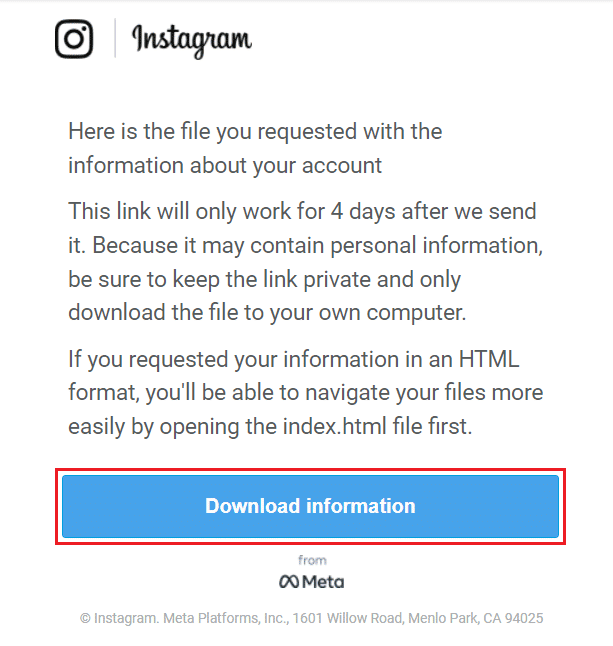
11. Po przekierowaniu na stronę logowania wprowadź swoje Poświadczenia konta i kliknij Zaloguj Się.
12. Kliknij na Pobierz informacje możliwość pobrania pliku ZIP.
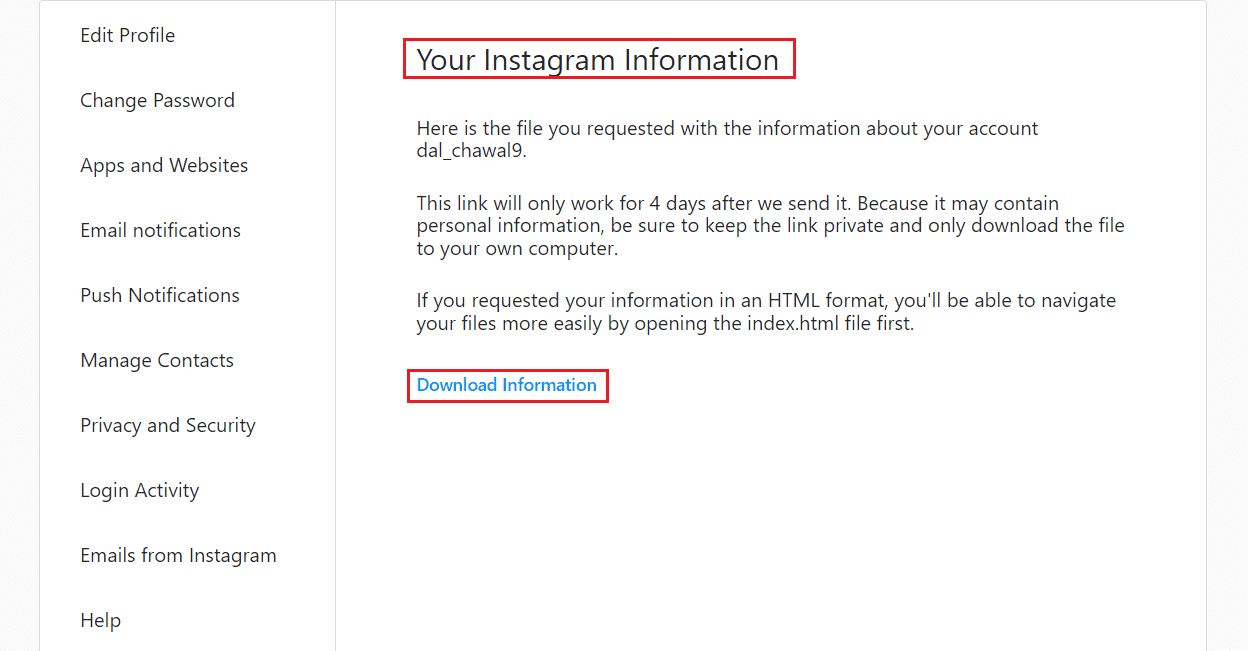
13. Rozpakuj pobrany plik za pomocą 7-zip or WinRAR w preferowanej przez Ciebie lokalizacji.
14. Otwórz wyodrębniony folder i wyszukaj Ostatnie wyszukiwania teczka.
15A. Jeśli plik wiadomości znajduje się w HTML formacie, kliknij go dwukrotnie, a otworzy się w domyślnej przeglądarce.
15B. Jeśli plik wiadomości znajduje się w JSON format, kliknij go prawym przyciskiem myszy i wybierz Otwórz za pomocąi wybierz swój domyślna przeglądarka.
Tutaj możesz zobaczyć wszystkie usunięte i ostatnie wyszukiwania.
Przeczytaj również: Jak usunąć swoją aktywność na Instagramie
Jak sprawdzić usuniętą historię?
Wykonaj poniższe kroki, aby zobaczyć usuniętą historię wyszukiwania na Instagramie.
1. Zaloguj Się dla Twojej Konto Instagram w przeglądarce internetowej.
2. Kliknij na Profil ikona nastepnie: Profil > Edytuj profil > Prywatność i bezpieczeństwo > Poproś o pobranie.
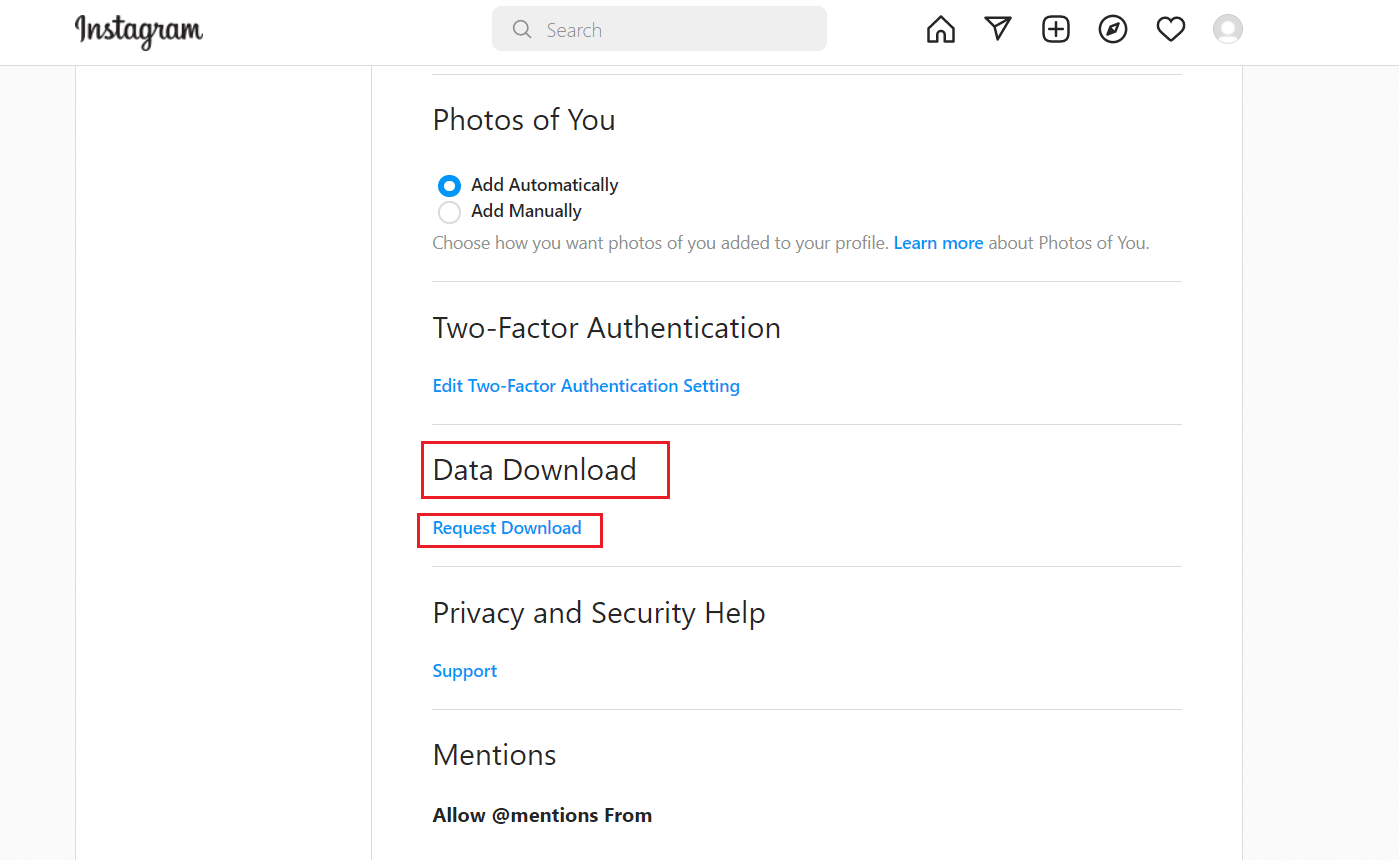
3. Wpisz swój adres e-mail nastepnie: HTML or JSON. Kliknij na Następna.
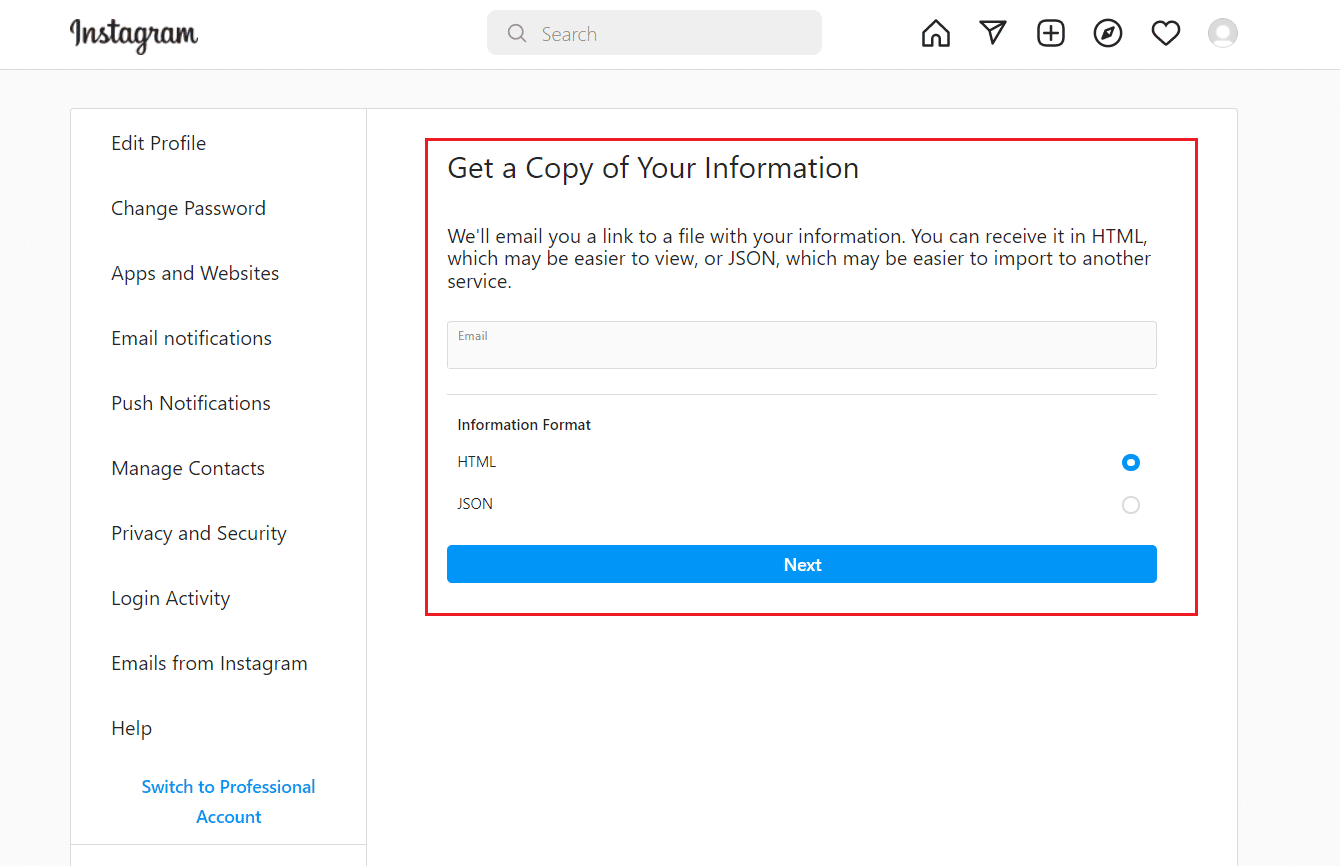
4. Wpisz swój password i kliknij Poproś o pobranie przycisk.
5. Poczekaj i otwórz Poczta przesłane do Ciebie przez Instagram pod tytułem Twoje informacje na Instagramie i kliknij Pobierz informacje.
Note: Otrzymanie wiadomości e-mail dotyczącej odzyskiwania może zająć 14 dni.
6. Po przekierowaniu na stronę logowania, Zaloguj Się na koncie.
7. Kliknij na Pobierz informacje i rozpakuj pobrany plik za pomocą 7-zip or WinRAR w preferowanej przez Ciebie lokalizacji.
8. Wyszukaj Ostatnie wyszukiwania folder w wyodrębnionym folderze.
9A. Jeśli plik wiadomości znajduje się w HTML formacie, kliknij go dwukrotnie i otwórz w swoim formacie domyślna przeglądarka.
9B. Jeśli plik wiadomości znajduje się w JSON format, kliknij go prawym przyciskiem myszy i wybierz Otwórz za pomocąi wybierz swój domyślna przeglądarka.
W ten sposób możesz sprawdzić usuniętą historię na Instagramie.
Przeczytaj również: Jak znaleźć stare posty na Instagramie
Jak sprawdzić czyjąś historię wyszukiwania na Instagramie?
Wykonaj poniższe kroki, aby sprawdzić czyjąś historię wyszukiwania na Instagramie:
1. Zaloguj Się dla Twojej Konto Instagram w przeglądarce.
2. Kliknij na Profil ikona i wybierz Profil > Edytuj profil > Prywatność i bezpieczeństwo > Poproś o pobranie.
3. Wpisz swój adres e-mail i wybierz HTML or JSON. Kliknij na Następna.
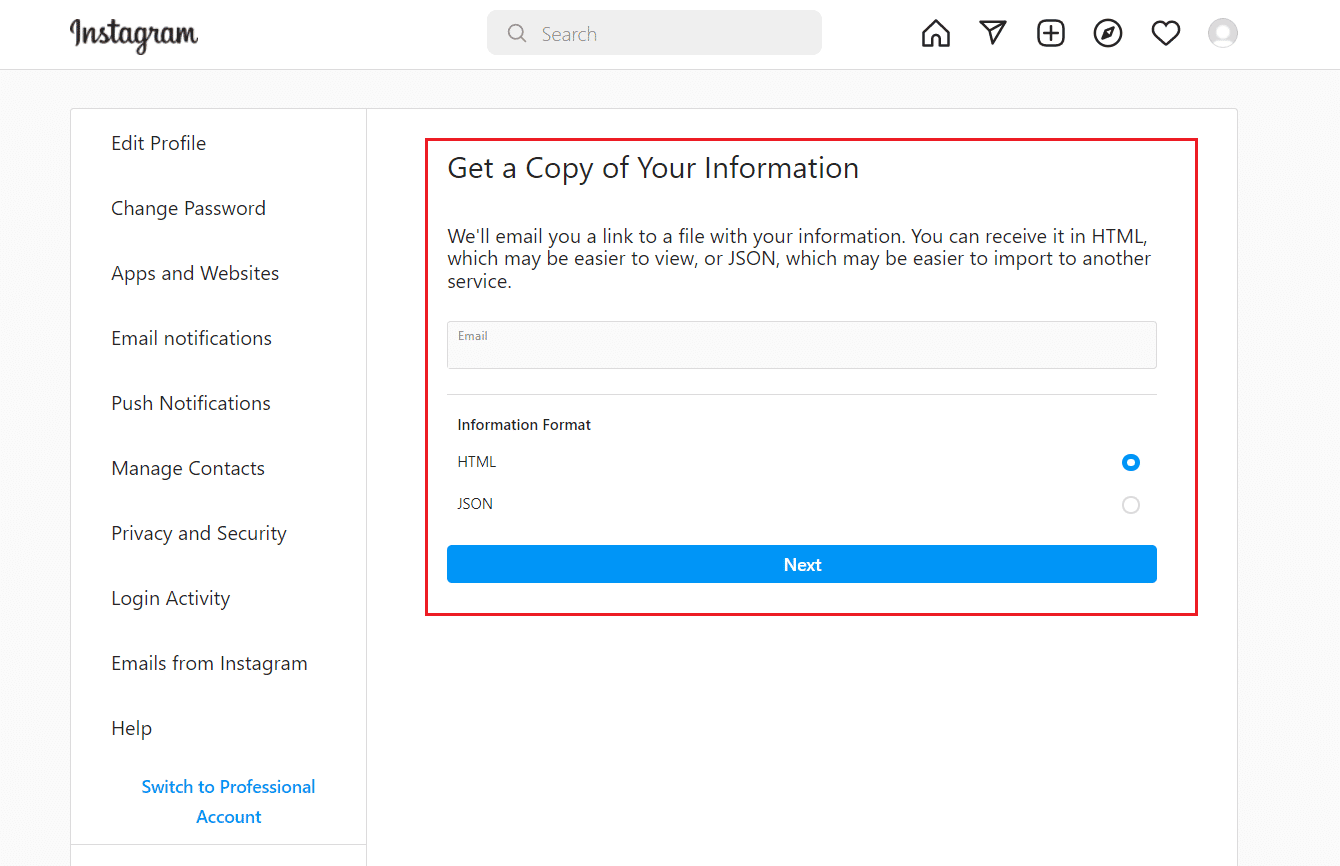
4. Wpisz swój password i kliknij Poproś o pobranie.
5. Otworzyć Poczta wysłane do Ciebie przez Instagram i kliknij Pobierz informacje.
Note: Otrzymanie wiadomości e-mail dotyczącej odzyskiwania może zająć 14 dni.
6. Zaloguj Się na swoje konto na Instagramie na przekierowanej stronie.
7. Kliknij na Pobierz informacje i wyodrębnij plik pobrany plik za pomocą 7-zip or WinRAR w preferowanej przez Ciebie lokalizacji.
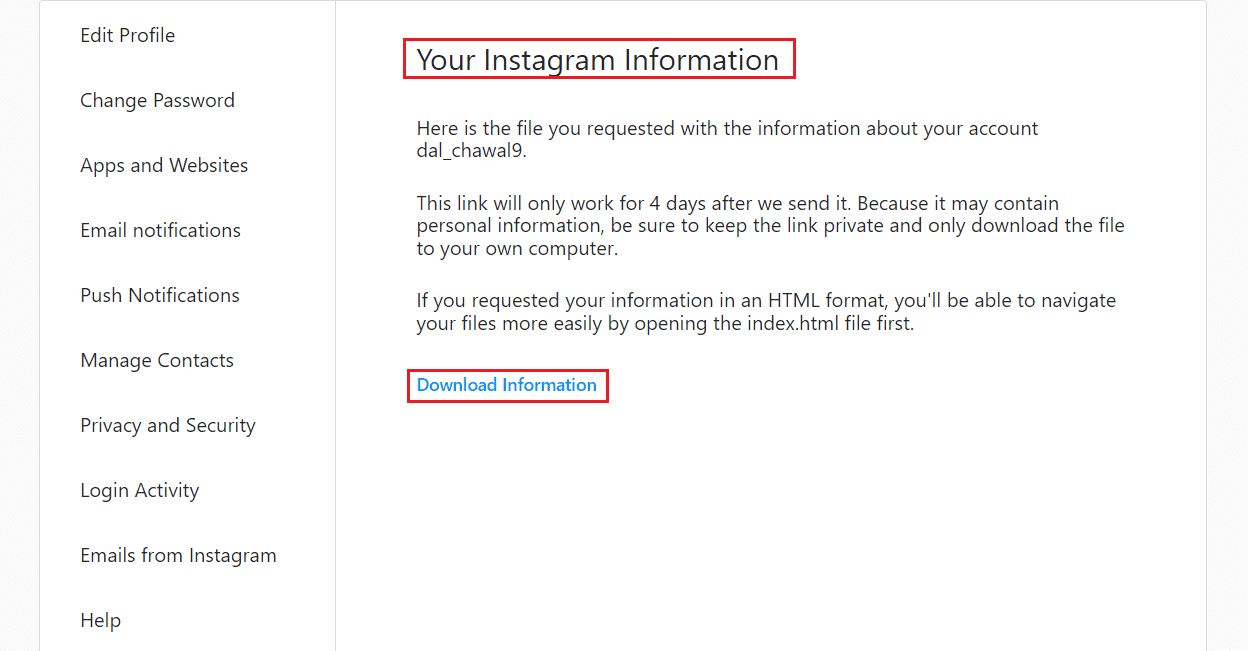
8. Znajdź Ostatnie wyszukiwania folder w wyodrębnionym folderze.
9A. Jeśli plik wiadomości znajduje się w HTML formacie, kliknij go dwukrotnie i otwórz w swoim formacie domyślna przeglądarka.
9B. Jeśli plik wiadomości znajduje się w JSON format, kliknij go prawym przyciskiem myszy i wybierz Otwórz w > dowolnej przeglądarce.
Co się stanie, jeśli usuniesz czat na Instagramie?
Czat i jego zawartość są odszedł na zawsze usunięcie wpisu.
Czy możesz odzyskać usunięte rozmowy na Instagramie?
Nie, gdy Twoje rozmowy zostaną usunięte, zostaną utracone na zawsze.
Polecane:
Mamy nadzieję, że się o tym dowiedziałeś jak zobaczyć usuniętą historię wyszukiwania na Instagramie lub sprawdź usuniętą historię. Skontaktuj się z nami, jeśli masz pytania i sugestie, za pośrednictwem sekcji komentarzy poniżej. Daj nam również znać, o jakim temacie chcesz się dowiedzieć w następnym artykule.